发布时间:2022-11-03 09:03:56来源:JQDEMO.COM
搜狗高速浏览器怎么替换收藏夹的网址?一些朋友在使用搜狗高速浏览器的时候,经常会收藏网址,如果你之前的不想要了,可以来看看小编带来的替换收藏夹网站的方法,希望能帮助到你。
1.先打开电脑,打开电脑,“搜狗高速浏览器”。

2.然后进,打开你要添加的新网页,如下图所示。

3.找到要更换的收藏夹链接,右键点击。

4.接着选择“替换为当前网址”。

5.检查一下“新网址”是否正确。
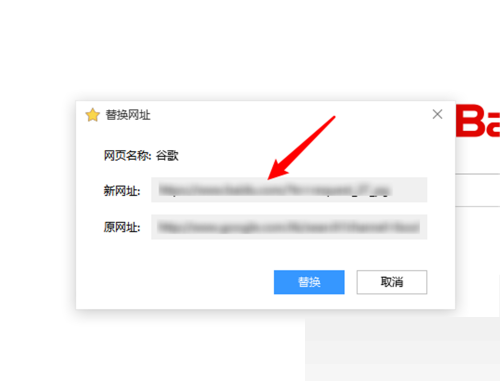
6.最后点击“替换”就可以了。

搜狗高速浏览器怎么替换收藏夹的网址的方法已经为大家带来了,谢谢你的阅读和观看,希望这篇文章能对你有所帮助。更多软件操作方法和教程,快来关注JQ下载站吧。

搜狗高速浏览器怎么关闭显示密码保存提示

搜狗高速浏览器怎么取消HTTPS异常提示

搜狗高速浏览器怎么放大pdf文档内容
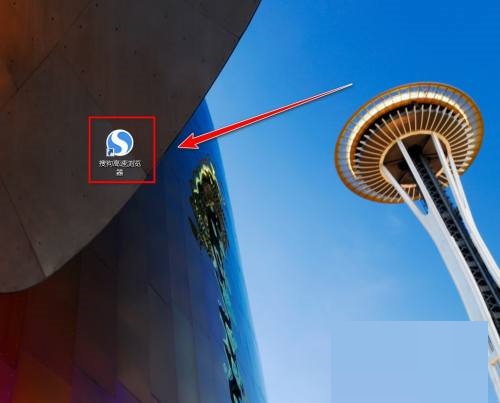
搜狗高速浏览器怎么关闭搜索热词推荐

搜狗高速浏览器怎么设置标签预览

搜狗高速浏览器怎么关闭快捷键

搜狗高速浏览器误删收藏网址怎么办

搜狗高速浏览器怎么取消鼠标左键关闭标签

搜狗高速浏览器怎么关闭全屏模式

搜狗高速浏览器怎么查看缓存文件

搜狗高速浏览器启动速度慢怎么办

搜狗高速浏览器怎么推出兼容模式

搜狗高速浏览器怎么禁止弹出检查默认浏览器

搜狗高速浏览器怎么关闭JS

搜狗高速浏览器怎么加载flash

搜狗高速浏览器怎么导入收藏夹

搜狗高速浏览器怎么显示头像框

搜狗高速浏览器检测不到麦克风怎么办

搜狗高速浏览器怎么使用长截图

搜狗高速浏览器实验室页面怎么进入

够级游戏大厅
48.69MB | 模拟塔防

率土之滨九游版
1.65G | 战争策略

商才物语
81MB | 挂机养成

野马快车汉化版
84MB | 体育竞技

二次元氪金模拟器
143.91MB | 角色扮演

末日发家记
249MB | 动作格斗

传奇飞机大战
94.21MB | 枪战射击

恐龙大作战激斗战争
79MB | 动作格斗

铁锈战争少女前线模组
35.09MB | 动作格斗

玉龙合成
95MB | 休闲益智

主公我来也
113MB | 角色扮演

块状布娃娃之战
88MB | 模拟塔防

棒球明星梦
未知 | 体育竞技

沙盒模拟器盗贼战争中文作弊菜单版
196.0M | 休闲益智

熊猫博士餐厅2
未知 | 模拟塔防

乱轰三国志官方版
527.3M | 休闲益智

2023-04-09
番茄小说如何实名认证 实名认证步骤分享
微信怎么用数字人民币支付 用数字人民币支付方法介绍
美图秀秀怎么无缝拼图 无缝拼图使用方法介绍
闲鱼如何查看发布时间 查看发布时间方法一览
华为pockets怎么开启nfc功能 开启nfc功能方法介绍
iphone13promax相机参数怎么样 13promax相机参数介绍
飞书交易记录如何查看 交易记录查看方法介绍
华为Mate50云备份如何删除 云备份删除方法介绍
全民k歌怎么找回已删除作品 找回已删除作品方法介绍